고품질로 iPhone에서 HEIC를 JPG로 변환하는 4가지 쉬운 방법
HEIC 형식은 일부 장치, 운영 시스템, 앱, 브라우저, 서비스 및 웹사이트와 호환하지 않습니다. 이 문제를 해결하기 위해서는 사용자들은 아이폰에서 HEIC를 JPG로 변환해야 합니다. 이 기사에서는 iPhone, iPad 및 Mac과 같은 다양한 Apple 기기에서 범용 호환성을 위해 JPG 형식으로 쉽고 빠르게 변환할 수 있는 다양한 방법에 대해 설명합니다. 자세한 내용은 아래를 참고하십시오.
방법 1. 앱을 사용하여 사진을 HEIC에서 JPG로 변환하는 방법은 무엇입니까?
아이폰의 파일 앱은 아이폰에서 HEIC를 JPG로 변환하는 가장 쉽고 좋은 방법 중 하나입니다. 이 앱을 사용하여 변환 과정은 아주 쉽습니다. 사진 앱에서 JPG로 변환하고자 하는 이미지를 복사하기만 하면 됩니다. 다음,파일 앱에 넣으면 이미지가 작동적인 JPG 형식으로 변환됩니다. 파일 앱을 사용하여 아이폰에서 HEIC를 JPG로 변환하기 위해서는 아래의 자세한 단계를 따르십시오.
- 사진 앱에서 HEIC 이미지를 복사합니다. 이렇게 하려면 사진을 열고 화면 오른쪽에 있는 선택 옵션을 클릭합니다.
- 지금, 당신이 원하는 이미지를 선택하고 화면 완쪽 하단에 있는 공유 표시를 클릭합니다.
공유 창에서 사진 복사 옵션을 선택하다가 아이폰 사진을 JPG로 변환하는 과정을 진행합니다.

- 지금, 사진을 파일 앱에 붙여 넣습니다. 파일 앱을 열고 On My iPhone 옵션을 선택하면 됩니다.
- 빈 영역을 길게 누르세요. 다음, 새로운 폴더 옵션을 클릭합니다. 이 새 폴더의 이름을 지정하고 완료를 누릅니다.
이 폴더를 열고 빈 공간을 클릭하세요. 지금 Paste 옵션을 클릭하고 아이폰에서 사진을 JPG로 변환하기 시작합니다.

- 다음, 아이폰에서 HEIC를 JPG로 변화하는 과정은 완료가 되었습니다. 사용자들은 그 사진을 자신의 정치로 다운로드하거나 다른 사람들에게 공유할 수 있습니다.
방법 2. 아이폰에서 HEIC를 JPG로 영구적으로 변환하는 방법은 무엇입니까?
아이폰에서 HEIC를 JPG로 영구적으로 변환할 수도 있습니다. 그들은 항상 태블릿이나 휴대폰에서 JPG 형식을 사용하도록 설정하기만 됩니다. 아래 단계를 따르고 아이폰에서 HEIC를 JPG로 영구적으로 변환하는 것을 알아 보세요.
- 아이폰에서 설정 앱을 엽니다.
- 카메라로 이동하여 포맷 옵션을 클릭합니다.
높은 호환성 옵션을 선택하고 아이폰에서 HEIC를 JPG로 영구적으로 변환하는 것이 완료가 됩니다.

방법 3. 사진을 Mac/PC로 전송할 때 HEIC를 JPG 형식으로 변환하는 방법은 무엇입니까?
아이폰에서 Mac/PC로 내가 어떻게 해야 하는지 HEIC 파일을 JPG로 변환할 수 있나요?그러면 당신이 이미지를 아이폰에서 Windows Mac/PC로 변환하는 경우에 처지한다면 우리가 해결 방법이 있습니다. 당신이 호환 가능한 휴대폰으로 그것을 작동적인 전송할 수 있습니다. 어떻게 할 수 있나요? 아래의 단계를 따라 아이폰에서 Mac/PC로 HEIC를 JPG로 변환하는 방법을 알아 보세요.
- 아이폰에서 설정 앱을 엽니다.
- 사진 앱을 클릭합니다.
Mac 또는 PC로 전송 옵션 때 작동을 클릭합니다.그럼 아이폰에서 사진을 HEIC를 JPG로 전환하는 것이 되었습니다.

방법 4. 아이폰에서 타사 앱을 사용하여 HEIC를 JPG로 변환하는 방법은 무엇입니까?
아이폰에서 타사 앱을 사용하여 어떻게 HEIC를 JPG로 변환할 수 있습니까? 그러면 App Store에는 HEIC를 JPG로 전환하는 게 도움이 되는 타사 앱이 수많이 있습니다. 이러한 무료 앱 중 하나는 이미지 포맷 변환기입니다. 이 앱은 Apple 사진을 JPEG로 변환하는 데 사용되는 인기있는 앱 중 하나입니다. 이 앱을 사용하려면 아래의 단계를 따르면 됩니다.
- 앱을 열고 iPhone 사진을 HEIC에서 JPG 형식으로 변경하는 방법을 알아보려는 버튼을 클릭합니다.
- 앨범 화면에 들어간 후 당신이 변환하고 싶은 사진을 클릭하고 선택합니다.
- 변환하려면 화면 오르쪽 상단에 있는 선택 옵션을 누르십시오.
- HEIC를 JPG로 변환된 iPhone 사진은 생성된 앨범 JPG_DATA, HEIC_DATA 및 PNG_DATA에 각각 자동으로 저장됩니다.
보너스 팁: HEIC를 몇 초 간에 JPG/JPEG/PNG로 일괄 변환하는 방법은 무엇입니까?
두 개 이상의 이미지를 변환할 때 아이폰에서 HEIC를 JPG로 더 부드럽고 쉽게 변환하려면, HitPaw Univd (HitPaw Video Converter) 가 최고의 도구입니다. 이 도구는 JPG, WEBP, PGN, BMP, TIFF 및 JPEG와 같은 다양한 출력 형식을 지원합니다. 이 외에도 이 도구에는 두 개 이상의 이미지를 동시에 다른 형식으로 변환하는 데 도움이 되는 일괄 변환 모드가 함께 제공됩니다. 이 도구를 사용하여 iPhone 사진을 JPG로 변환하는 방법을 알아 보려면 아래 단계를 따르기 시작하세요.
Step 1:HitPaw Univd를 다운로드, 설치 및 실행합니다. 도구 상자 탭으로 전환하고 이미지 형식 변환 기능을 선택합니다.

Step 2:사용자들은 이미지를 더 추가하려면 그림 추가 옵션을 사용합니다.

Step 3:다음으로 모두 변환 옵션으로 이동합니다. 사용자들은 가져온 모든 이미지의 출력 형식을 선택합니다. 저장 위치 옵션으로 이동하여 변환된 이미지의 대상 폴더를 선택합니다.

Step 4:모두 변환 옵션을 클릭하고 모든 이미지를 한 번에 JPG 또는 PNG로 변환할 수 있습니다.

iPhone에서 HEIC를 JPG로 변환하는 방법에 대한 자주 묻는 질문
Q1. 1. Mac에서 HEIC를 JPG로 변환하는 방법?
A1. 가장 쉬운 방법은 미리보기 앱의 도움으로 Mac에서 이미지를 HEIC를 JPG 형식으로 변환하는 것입니다. 사진을 연 다음 파일 >> 내보내기로 이동합니다. 앱이 JPG 형식의 HEIC 이미지 사본을 생성할 것입니다.
Q2. 2. 아이폰에서 파일이 iPhone에서 파일이 HEIC인지 확인하는 방법은 무엇입니까?
A2. 당신의 iPhone은 iOS 15에서 실행되는 경우이면, 파일이 HEIC 형식인지 확인할 수 있습니다. 사진 앱을 열고 확인하려는 사진을 검색하기만 하면 됩니다. 위로 스와이프하면 iPhone 모델 이름 옆에 사진 형식이 표시됩니다.
Q3. 3.HEIC형식은 JPG보다 낫습니까?
A3. 당신이 이미지의 품질과 압축률을 고려한다면 HEIC 파일이 JPEG보다 훨씬 낫습니다.
결론
대체로 우리는 당신이 아이폰에서 HEIC를 JPG로 변환하는 방법을 알 수 있도록 다양한 방법을 살펴 보았습니다.
또한 HitPaw Univd (HitPaw Video Converter)를 통해 사용자가 HEIC를 JPG 형식으로 쉽게 일괄 변환할 수 있음을 확인했습니다.

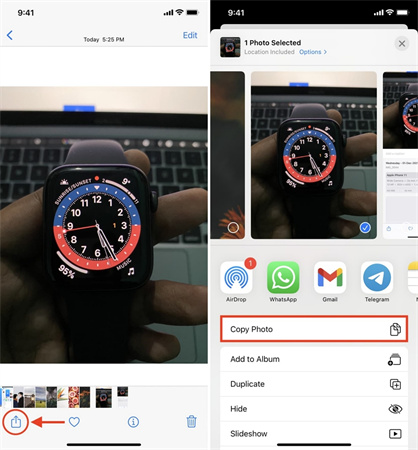
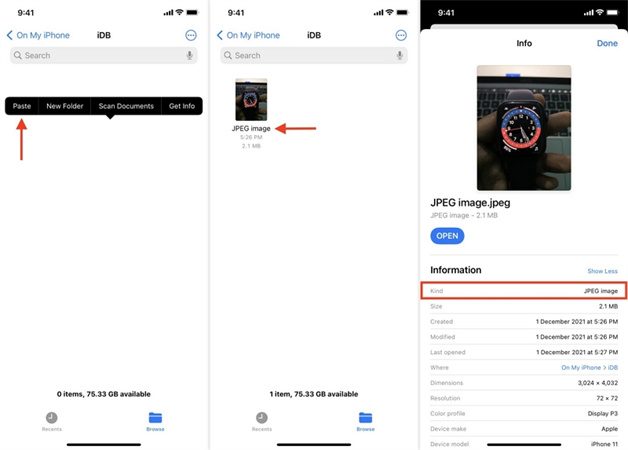
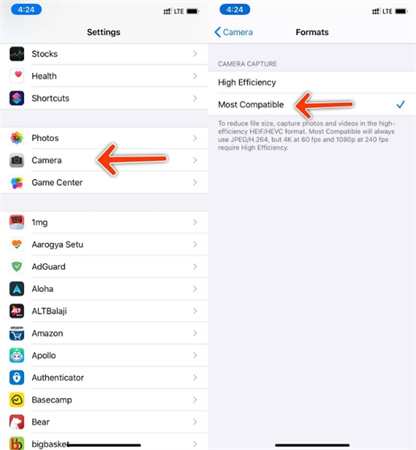
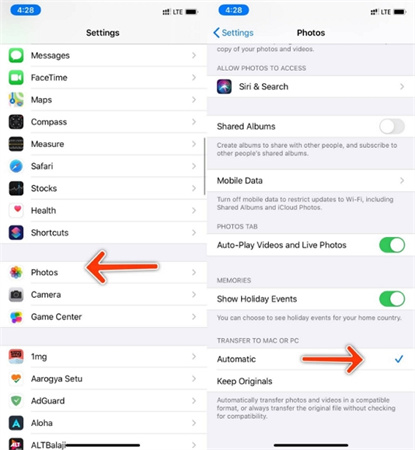




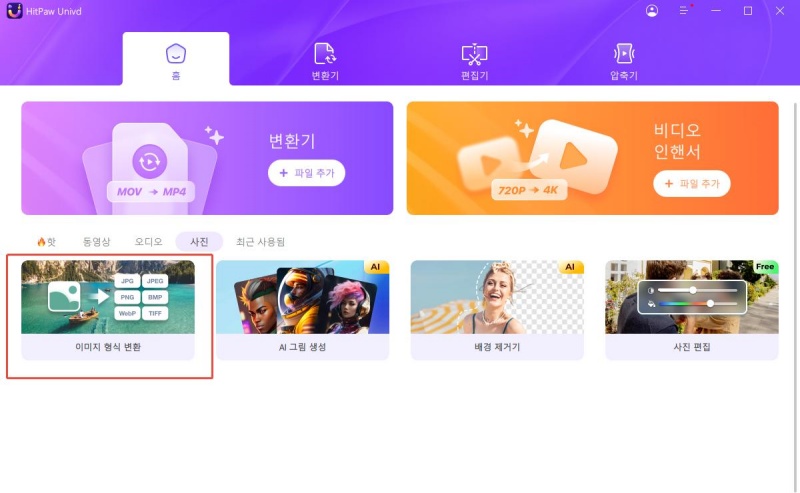

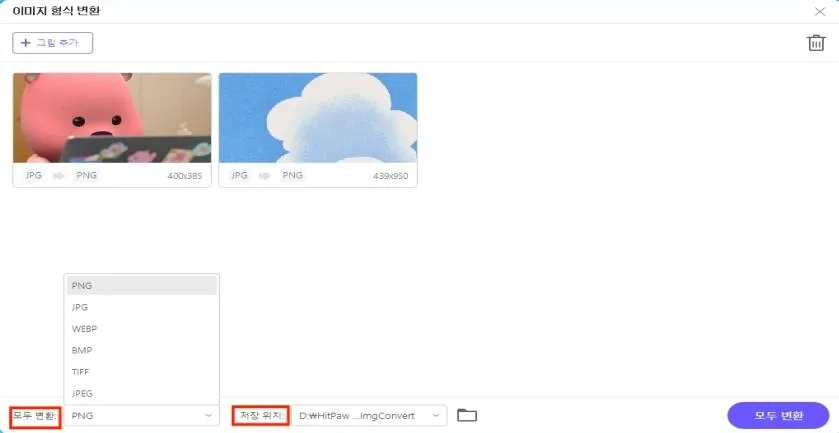
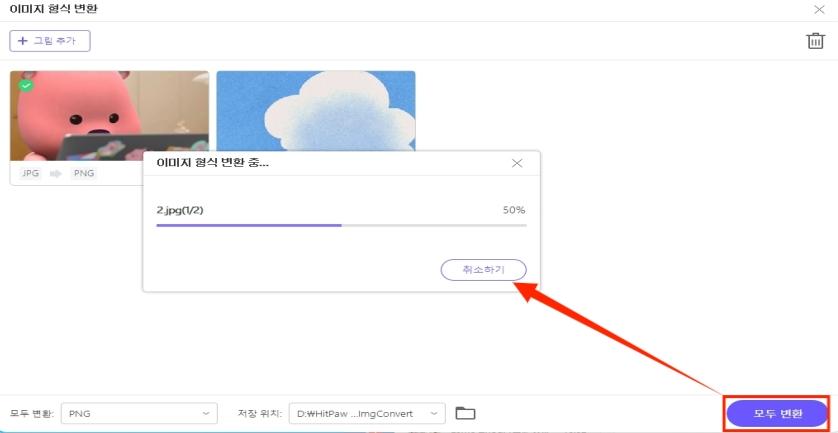

 HitPaw VoicePea
HitPaw VoicePea  HitPaw VikPea
HitPaw VikPea
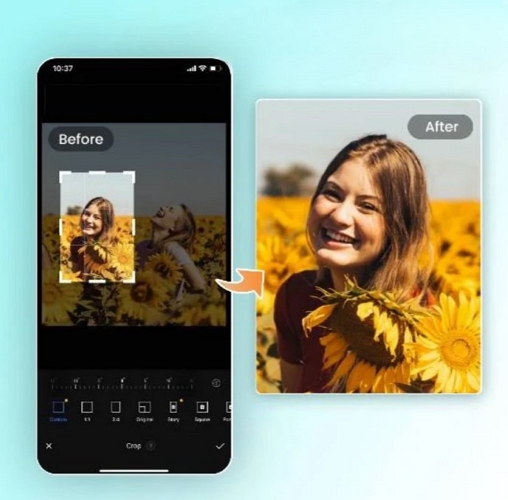

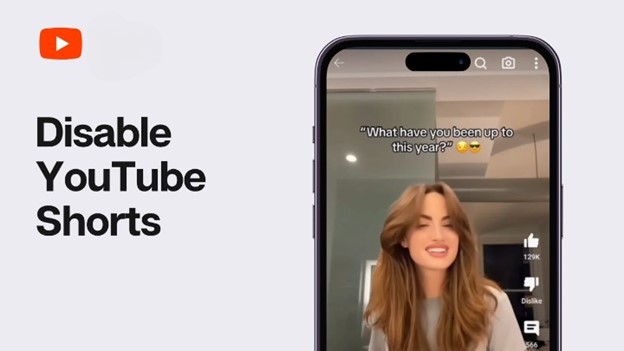

기사 공유하기:
제품 등급 선택:
김희준
편집장
새로운 것들과 최신 지식을 발견할 때마다 항상 감명받습니다. 인생은 무한하지만, 나는 한계를 모릅니다.
모든 기사 보기댓글 남기기
HitPaw 기사에 대한 리뷰 작성하기